Nhận phần trăm cho sản phẩm đã bán trong Excel
Trong bài viết này, chúng ta sẽ cùng nhau tìm hiểu về cách tính phần trăm cho sản phẩm đã bán trong excel.
Nhận phần trăm cho dữ liệu sản phẩm đã bán trong excel bằng công thức phần trăm đơn giản trong excel. Chia số lượng sản phẩm đã bán cho tổng số tiền của sản phẩm. Bạn có thể tìm thấy phần trăm của bất kỳ thứ gì bằng cách sử dụng phương pháp này.
Cú pháp cho công thức phần trăm doanh số:
Percent = Sold Amount / Total product
Nói chung, trong toán học, chúng ta cần nhân kết quả với 100 để có giá trị phần trăm nhưng trong khi Excel coi số thập phân là giá trị phần trăm. Bạn có thể thay đổi định dạng của nó thành phần trăm bằng cách chọn tùy chọn phần trăm trong Trang chủ>% (biểu tượng trong phần Số) như được hiển thị trong ảnh chụp nhanh bên dưới.
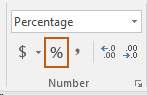
Hãy hiểu công thức phần trăm doanh số này được sử dụng trong ví dụ được hiển thị bên dưới.
Giả sử chúng tôi bán một thứ gì đó và điều đó được ghi lại trong cột B của trang tính excel. sẽ sử dụng công thức giá trị phần trăm để lấy giá trị phần trăm cho dữ liệu.
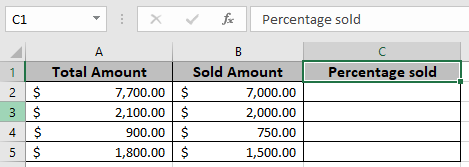
Sử dụng công thức trong ô D3
= B2 / A2
Giải thích: Số tiền bán được sẽ được chia cho tổng số tiền cho một sản phẩm.
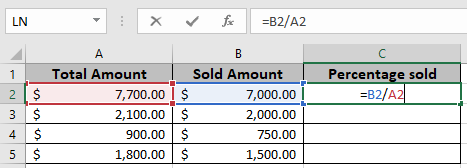
Ở đây các giá trị của hàm được cung cấp dưới dạng tham chiếu ô.
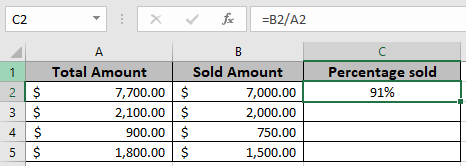
Như bạn có thể thấy trong ảnh chụp nhanh ở trên, Số tiền cũ đầu tiên trước khi tăng là 91%. Sao chép công thức trong các ô còn lại bằng phím tắt Ctrl + D, để lấy Số tiền mới cho phần còn lại của các giá trị trong bảng.
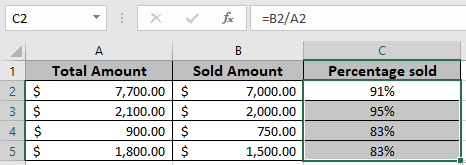
Trong ảnh chụp nhanh ở trên, công thức toán học được sử dụng để lấy giá trị Phần trăm cho số lượng sản phẩm đã bán trong excel.
Ghi chú:
-
Hàm trả về lỗi #VALUE nếu bất kỳ đối số nào không phải là số.
-
Hàm trả về giá trị cho giá trị âm cũng như giá trị dương.
Vâng, anh bạn, đây là cách tìm phần trăm của một thứ gì đó trong excel.
Khám phá thêm các bài viết về công thức Toán học như Tăng theo tỷ lệ phần trăm và Tỷ lệ lợi nhuận biên trong Excel tại đây. Đề cập đến các thắc mắc của bạn trong khung bình luận bên dưới. Chúng tôi sẽ giúp bạn với nó.